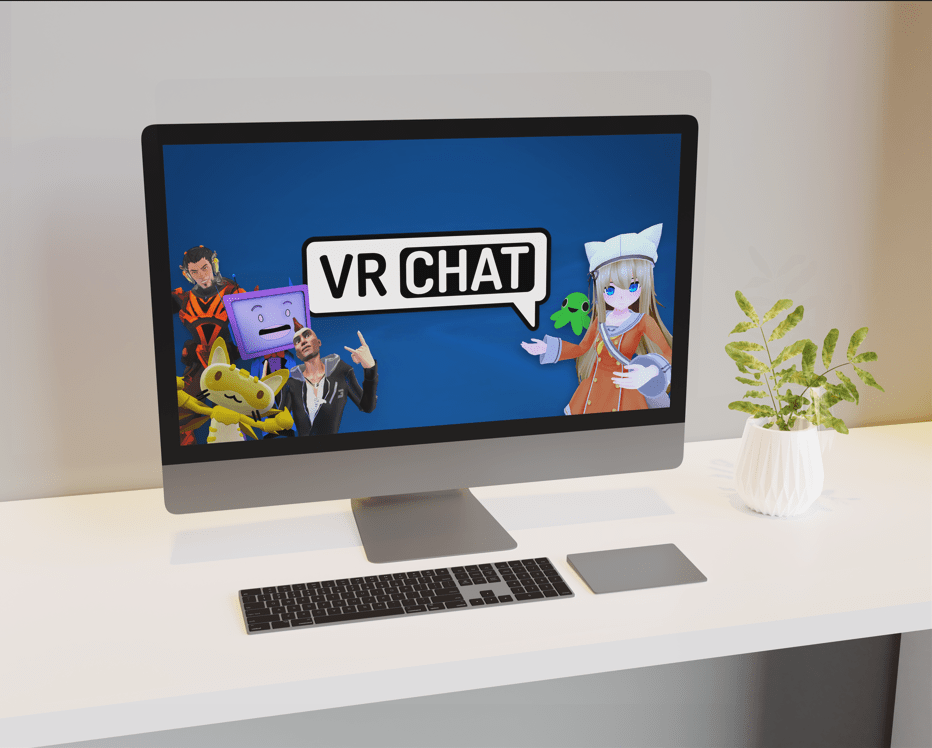Firestick на Amazon е сред най -популярните стрийминг устройства там. Той е в състояние да стриймва голямо разнообразие от мрежи и също така поддържа гласови контроли, което означава, че можете да го сдвоите с Alexa.

Фактът, че Firesticks са много удобни, не означава, че няма да е необходимо да използвате VPN (виртуална частна мрежа) за определени стрийминг услуги. В зависимост от вашите нужди, изборът на подходяща VPN услуга може да ви помогне много за безопасното поточно предаване.
Първото поколение
Ето един жалък отказ от отговорност, за да започнете нещата: ако стриймвате с устройство от първо поколение Firestick, можете да забравите за VPN. Тези устройства просто не поддържат VPN услуги.
Ограничена сделка: 3 месеца БЕЗПЛАТНО! Вземете ExpressVPN. Сигурен и удобен за поточно предаване.30-дневна гаранция за връщане на парите
Ако се чудите дали имате първо поколение Firestick или не, погледнете отблизо дистанционното управление. Ранните Firesticks не поддържаха гласови команди на Alexa. На дистанционното управление на по -новите устройства Firestick можете ясно да видите бутона за гласово управление в горната част (малък бутон за микрофон). Ако видите бутона за микрофон на дистанционното, вашият Firestick е по -нов модел и следователно съвместим с VPN.
Имайте предвид, че може да успеете да инсталирате и стартирате услугата и тя може да се покаже като Свързан на вашето устройство Gen 1. Ако обаче използвате метода отдолу, ще видите, че се показват истинското ви местоположение и IP адрес. Firesticks от поколение 1 просто не работят с VPN.

Работи ли?
Ако имате по -нов Firestick, нека да продължим.
Ограничена сделка: 3 месеца БЕЗПЛАТНО! Вземете ExpressVPN. Сигурен и удобен за поточно предаване.30-дневна гаранция за връщане на парите
Преди да инсталирате VPN, нека да видим дали работи. Просто казано, ако сте купили нов Firestick, той няма да има предварително инсталирана VPN услуга. В малко вероятния случай, че сте закупили своя Firestick втора ръка, този метод може също да ви помогне да видите дали предишният собственик е инсталирал VPN на устройството или не.

Ако имате някакви съмнения относно вашата VPN, най -добрият начин да видите дали всичко работи добре е да проверите състоянието му.
Изтеглете приложението Firefox за Firestick
Първо ще трябва да инсталирате приложението Firefox. За да направите това, отидете в менюто Firestick и изберете иконата за търсене, разположена близо до иконата Home. Напишете в "Firefox”В лентата за търсене, отворете Браузър Firefox иконата и я изберете. Сега изберете Firefox за Fire TV за да инсталирате безплатното приложение.
Ограничена сделка: 3 месеца БЕЗПЛАТНО! Вземете ExpressVPN. Сигурен и удобен за поточно предаване.30-дневна гаранция за връщане на парите

Тествайте вашата VPN
След като приложението бъде изтеглено и инсталирано, натиснете У дома и активирайте приложението Firefox. В приложението отидете на лентата за търсене и въведете „//iplookup.flagfox.net”. Натиснете Следващия и изчакайте, докато уебсайтът се зареди. Ще видите карта, показваща вашето местоположение, както и вашия IP адрес и държавата ви в нов прозорец.

Много просто, ако местоположението, показано на тази карта, е правилно, тогава VPN на вашия Firestick не работи. Ако се показват местоположението на вашия VPN сървър и IP адресът, Firestick е свързан с VPN услуга.
Избор на VPN услуга
Много хора избират да инсталират VPN приложение на своите Firesticks, за да заобиколят гео ограниченията и да предават поточно, без да се страхуват, че ще бъдат хванати. В случай, че горепосочената карта показва вашето реално местоположение, вероятно ще искате да инсталирате VPN.
Преди да инсталирате VPN обаче, ще трябва да изберете този, който ви подхожда най -добре. Ето три от най -популярните VPN услуги сред потребителите на Firestick.
CyberGhost
Общественото мнение никога не лъже и CyberGhost е най-високо оценената VPN за устройства Firestick. Той предлага огромен набор от сървъри по целия свят, но най -важното е, че CyberGhost идва с фантастично родно приложение за Firestick, което се предлага директно от магазина на Amazon.
Той може да деблокира Hulu, Netflix, повечето американски кабелни канали и редица други услуги, осигурявайки бързи връзки и първокласна сигурност. Друго фантастично предимство тук: можете да свържете до 7 устройства едновременно.
NordVPN
NordVPN може да не е избор номер едно за устройства Firestick, но определено е един от най-популярните всестранни VPN доставчици. Той има повече сървъри от всяка друга VPN услуга. Той също така идва с родно приложение, което се предлага в магазина на Amazon.
Като се има предвид това, той може да не работи толкова добре с по -стари устройства Firestick. Ако имате един от моделите от по -ново поколение, той трябва да бъде плавен за вас.
ExpressVPN
Ако има едно нещо, с което ExpressVPN е известен, това е заради способността му да заобикаля сайтовете за стрийминг, които са гео-блокирани. ExpressVPN работи с голямо разнообразие от стрийминг услуги и идва със специално приложение Firestick.
Това приложение обаче е достъпно от Google Play Store, което може да усложни нещата и да не е достъпно на определени устройства. Ако обаче може да работи на вашето устройство, помислете дали да не използвате ExpressVPN.
Инсталиране на VPN на вашия Firestick
Да вземем например CyberGhost (въпреки че този процес работи и за NordVPN). Отидете на началния екран на Firestick. Придвижете се до лентата за търсене - икона, която прилича на лупа - и въведете „CyberGhost”. От списъка, който следва, намерете и изберете CyberGhost.
Сега щракнете Вземи и изчакайте да се изтегли и инсталира на вашето устройство Firestick. Влезте в приложението и го включете. Изберете държавата и сървъра, към който искате да се свържете. Сега проверете горепосочената карта, за да видите дали вашата VPN е активна.
Въпреки че NordVPN може да бъде инсталиран по същия начин, процесът на инсталиране на специалното приложение ExpressVPN е малко по -сложен и ще изисква от вас достъп до Google Play Store. Това, както бе споменато по -горе, може да не работи на всички устройства.
Имам ли нужда от VPN?
Повечето потребители инсталират VPN, когато използват торенти, за да гледат съдържание, за което не са платили, и въпреки че не всеки го прави, със сигурност ще имате нужда от VPN, за да го направите. Други може да използват VPN за по -добро съдържание. Например Netflix, Hulu и всички други ваши любими услуги ви показват съдържание въз основа на вашето местоположение. Но какво ще стане, ако искате да гледате предавания и филми от друга държава или регион? За да направите това, ще ви е необходим VPN.
В зависимост от вашето местно самоуправление, част от съдържанието всъщност е блокирано. Да, можете да използвате VPN, за да заобиколите това.
Можете също да използвате VPN, за да предотвратите ограничаването на интернет доставчика (вашият интернет доставчик забавя вашия интернет, след като сте използвали определена сума по време на цикъла на сметките си).
И накрая, VPN е чудесен за поверителност и сигурност. Въпреки че няма вероятност съседите ви да шпионират използването на интернет, VPN мрежите го правят по -трудно.
Firesticks и VPN
Освен ако нямате Firestick от поколение 1, можете лесно да инсталирате VPN на вашето устройство. Имайте предвид, че от време на време трябва да проверявате дали VPN е свързан или не, само за да сте в безопасност.
Коя VPN направи или бихте избрали? Имате ли проблеми с инсталирането му? Не се страхувайте да попаднете в секцията за коментари с въпроси, мисли, съвети или нещо друго.